
- modul de formatare a unităților flash și HDD
-aflați cum să întrerupeți unitățile flash și HDD-ul în partiții
- asociați structurile de fișiere
și multe alte lucruri utile care vă pot ajuta atunci când lucrați cu unități.
În cea de-a treia parte, vom analiza lucrul cu imaginile de disc, cum să creați o imagine de disc dintr-un director / un mediu de stocare, o imagine de disc gol, o imagine disc criptată.
Pentru a lucra cu discurile, Disk Utility, care se află în Finder-> Programs-> Utilities, ne va ajuta.
Interfața sa este împărțită în 3 părți:
Deci: Prima întrebare principală care apare cu majoritatea utilizatorilor:
Cum se formatează o unitate flash USB în Mac OS
Formatare - Procesul de pregătire a unui hard disk pentru utilizarea cu anumite sisteme de fișiere (Mac OS Extended (Journaled), FAT 32 și altele). Dar vrem să avertizăm - în procesul de formatare, datele scrise pe disc sunt distruse.
Pentru a formata unitatea flash:
1) Conectați unitatea și deschideți Disk Utility
2) Selectați partiția de disc din partea stângă a ferestrei și accesați fila "Ștergere"
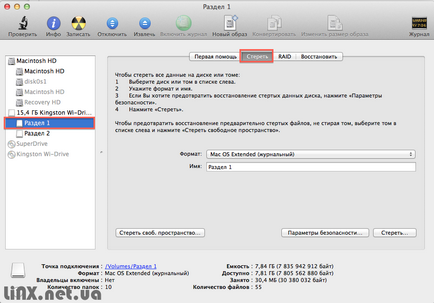
3) Selectați sistemul de fișiere dorit din meniul derulant și atribuiți un nume. Dacă aveți probleme la alegerea unui sistem de fișiere, citiți prima parte a secțiunii articolului din sistemul de fișiere. Dar să reamintim - pentru o unitate flash cea mai bună alegere de format MS-DOS (FAT) sau ExFAT.
Și faceți clic pe butonul "Ștergeți" pentru a aplica modificările.
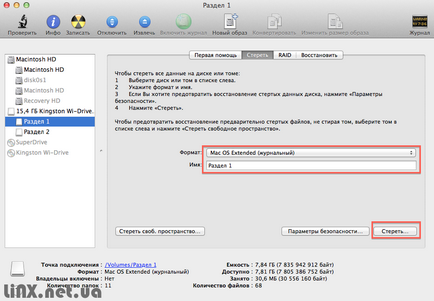
Cum se partiționează un disc
Un disc sau un flash pot fi împărțite în părți. Uneori, acest lucru este necesar pentru alocarea diferitelor structuri de fișiere sau limitarea spațiului pentru o copie de siguranță făcută cu ajutorul Time Machine
Pentru a partiționa un disc, trebuie să:
1) Conectați unitatea și deschideți Disk Utility
2) Faceți clic pe disc (nu pe partiție, ci pe unitatea în sine) și accesați fila "Partiție disc"
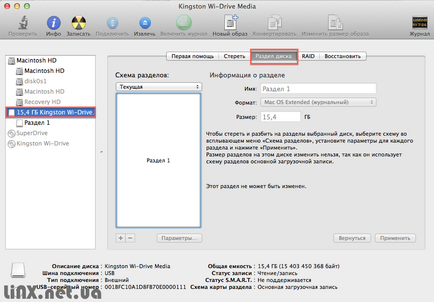
3) Din secțiunea "Schema de partiții", selectați câte volume trebuie să conțină discul. De exemplu, avem 2 volume.
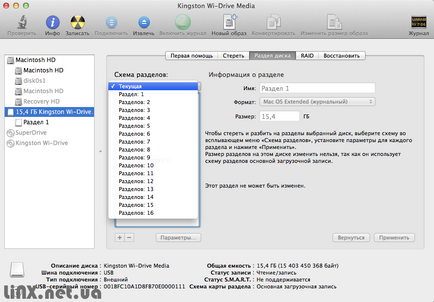
4) În mod implicit, o cantitate egală de spațiu este alocată tuturor partițiilor. Aveți posibilitatea să modificați dimensiunea unei partiții în două moduri, utilizând un separator vizual separator care se află între volume sau introduceți manual o dimensiune în câmpul corespunzător, pentru marcare mai precisă.
Comanda Linx vă recomandă să setați dimensiunea discului cu o marjă. De exemplu, dacă aveți nevoie de o partiție de disc în 100 GB, luchsch alocă 150 - 200 GB
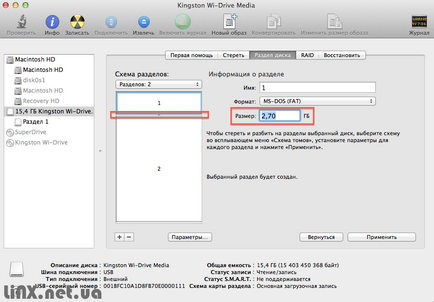
5) După ce ați atribuit dimensiunea dorită a volumului, selectați formatul partițiilor (acestea pot fi diferite). Pentru a face acest lucru, faceți clic pe secțiunea selectată și selectați formatul dorit din meniul derulant și introduceți numele volumului dorit în câmpul "Nume".
Faceți același lucru pentru toate volumele de discuri
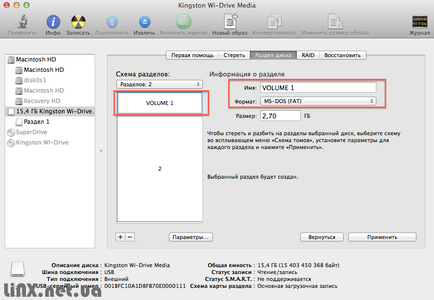
De asemenea, dacă selectați o schemă de partiție GUID sau APM, discul nu va fi montat pe computerele Windows, indiferent de sistemul de fișiere al volumelor. și anume dacă doriți să montați discul pe computerele Windows, selectați schema de partiție MBR.
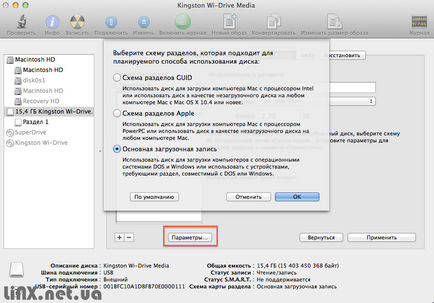
7) Faceți clic pe "Aplicați" pentru a aplica modificările. Recall - toate datele de pe unitate vor fi eliminate.
Dacă aveți dificultăți sau aveți întrebări, vă rugăm să formați specialiștii noștri
Cum se formatează o unitate flash USB Mac OS. Cum pot partiționa un disc? Lucrul cu Disk Utility (Partea 2)
Cum se formatează o unitate flash USB Mac OS. Cum pot partiționa un disc? Lucrul cu Disk Utility (Partea 2)
Scris de: Vladislav Sikorsky
Articole similare
Trimiteți-le prietenilor: